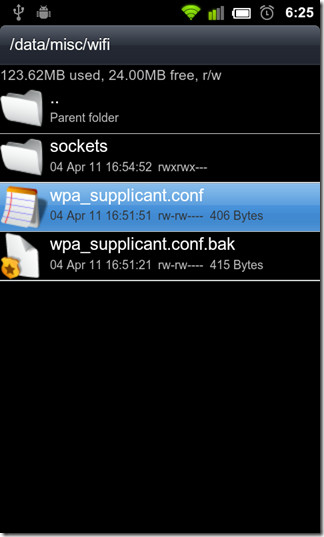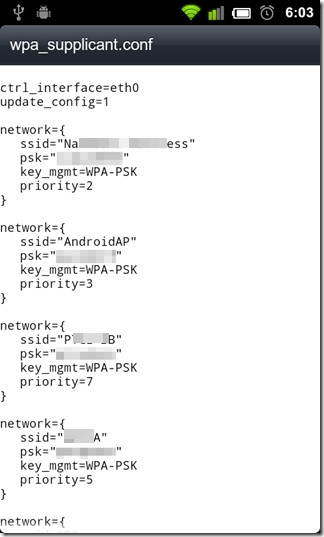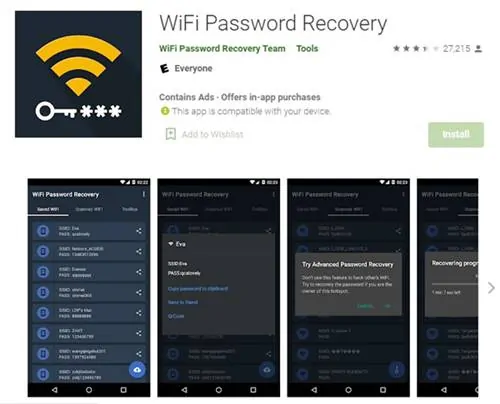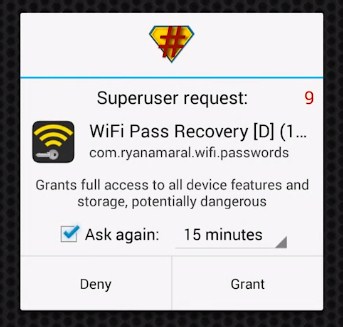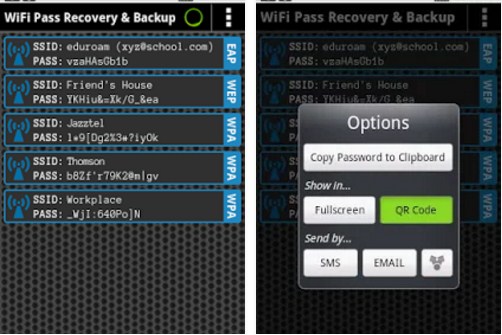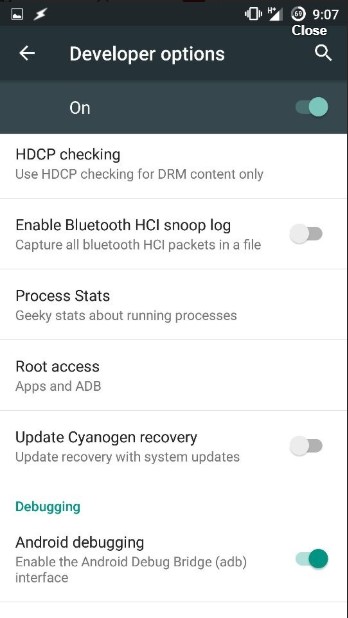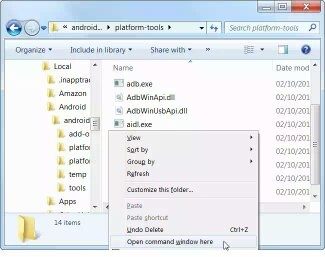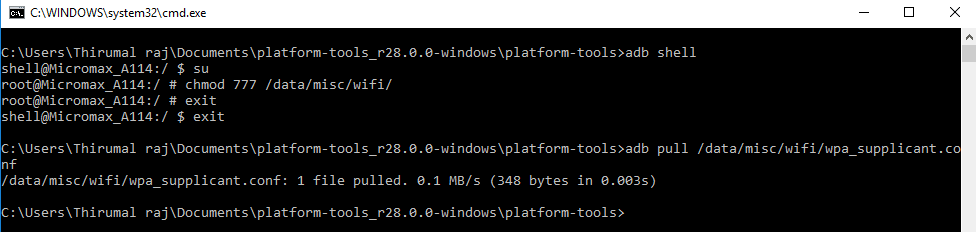كيفية عرض كلمات مرور الواي فاي المحفوظة على الأندرويد [4 أفضل الطرق]
استعد بسهولة كلمات مرور WiFi المفقودة على Android!
صحيح أن Android يوفر للمستخدمين ميزات أكثر من أي نظام تشغيل محمول آخر. لكن في الوقت نفسه ، يفتقد بعض الميزات الأساسية. على سبيل المثال ، لا يسمح لك Android بعرض شبكات WiFi المحفوظة على جهازك.
على الرغم من أن Google قدمت خيار عرض كلمة المرور على Android 10 ، إلا أن الإصدارات القديمة من Android لا تزال تفتقر إلى هذه الميزة المفيدة. لذلك ، لعرض كلمات مرور WiFi المحفوظة على إصدار أقدم من Android ، فأنت بحاجة إما إلى استخدام تطبيقات مستكشف الملفات من جهات خارجية أو Android Debug Bridge على جهاز الكمبيوتر.
عرض كلمات مرور Wifi المحفوظة في Android
في هذه المقالة ، سنشارك بعضًا من أفضل الطرق لعرض كلمات مرور WiFi المحفوظة على Android. باستخدام هذه الطرق ، يمكنك بسهولة استعادة كلمات مرور WiFi المفقودة. لذا ، دعنا نتحقق.
1. استخدام مديري الملفات
بادئ ذي بدء ، تحتاج إلى استخدام مستكشف ملفات يمكنه الوصول إلى المجلد الجذر. لذلك ، ربما تحتاج إلى عمل روت لجهازك. ومع ذلك ، إذا كنت لا ترغب في عمل روت لجهازك ، فأنت بحاجة إلى تثبيت مديري الملفات مثل Root Explorer أو Super Manager لعرض كلمات المرور المحفوظة. إليك ما عليك القيام به.
الخطوة 1. أولاً ، افتح File Explorer الذي يمكنه الوصول إلى المجلد الجذر. بعد ذلك ، توجه إلى مجلد data / misc / wifi.
الخطوة الثانية. تحت المسار المحدد ، ستجد ملفًا باسم wpa_supplicant.conf.
الخطوة 3. افتح الملف وتأكد من فتح الملف في عارض نص / HTML مضمن للمهمة. في الملف ، تحتاج إلى إلقاء نظرة على SSID و PSK. و SSID هو اسم واي فاي و PSK هو كلمة السر .
لاحظ الآن اسم الشبكة وكلمة المرور الخاصة بها . بهذه الطريقة ، ستتمكن من عرض جميع كلمات مرور WiFi المحفوظة على جهاز Android.
ملاحظة: يرجى عدم تعديل أي شيء في wpa_supplicant.conf ، وإلا فسوف ينتهي بك الأمر إلى مواجهة مشكلات في الاتصال.
2. استخدام ES File Explorer
حسنًا ، لم يعد ES File Explorer متاحًا في متجر Google Play لأسباب أمنية. لذلك ، تحتاج إلى تحميل التطبيق من متجر تطبيقات تابع لجهة خارجية. الشيء الجيد هو أن ES File Explorer يتيح لك الوصول إلى المجلد الجذر دون الوصول إلى الجذر.
الخطوة 1. قم بتنزيل وتثبيت تطبيق ES File Explorer على جهاز Android الخاص بك وافتح التطبيق.
الخطوة 2. الآن أنت بحاجة إلى تمكين خيار “Root Explorer” في ES File Explorer.
الخطوة 3. الآن أنت بحاجة إلى الانتقال إلى المجلد الجذر في ES File Explorer ، وتحتاج إلى العثور على مجلد “البيانات” .
الخطوة 4. الآن ضمن “البيانات” ، تحتاج إلى تحديد موقع المجلد “Misc”
الخطوة 5. الآن ضمن مجلد WiFi ، تحتاج إلى تحديد موقع الملف باسم wpa_supplicant.conf . ما عليك سوى فتح الملف باستخدام عارض النص / HTML المدمج في ES File Explorer.
الخطوة 6. الآن يمكنك رؤية كل SSID (اسم الشبكة) مع PSK (كلمة المرور) بجواره وإغلاق الملف.
هذا هو! لقد انتهيت ، هذه هي الطريقة التي يمكنك بها العثور على كلمة مرور WiFi المحفوظة باستخدام مستكشف الملفات ES.
3. استخدام استعادة كلمة مرور Wifi (الجذر)
Wifi Password Recovery هي أداة مجانية تتطلب الوصول إلى الجذر لاستعادة كلمات المرور المحفوظة في هاتف Android الذكي الخاص بك. يمكنك استخدام هذه الأداة لعمل نسخة احتياطية من جميع كلمات مرور wifi الخاصة بك على جهازك.
الخطوة 1. تحتاج إلى تنزيل وتثبيت تطبيق Wifi Password Recovery على هاتفك الذكي الذي يعمل بنظام Android.
الخطوة 2. بعد تثبيته ، تحتاج إلى منح أذونات الجذر .
الخطوة 3. الآن يمكنك رؤية جميع كلمات مرور wifi المحفوظة المدرجة مع SSID Name and Pass . إذا كنت ترغب في نسخ كلمة المرور ، فما عليك سوى النقر على الشبكة ثم تحديد “نسخ كلمة المرور إلى الحافظة”.
هذا كل ما عليك فعله! هذه هي أسهل طريقة لمعرفة كلمات مرور WiFi المحفوظة في هاتف Android الذكي.
4. استخدام ADB
يشبه Android Debug Bridge (ADB) تمامًا CMD لنظام التشغيل الويندوز . ADB هي أداة متعددة الاستخدامات تتيح للمستخدمين إدارة حالة مثيل المحاكي أو الجهاز الذي يعمل بنظام Android. من خلال ADB ، يمكنك تنفيذ الأوامر من خلال الكمبيوتر إلى جهاز Android الخاص بك لأداء مجموعات من المهام. إليك كيفية استخدام أوامر ADB لعرض كلمة مرور WiFi المحفوظة على Android.
خطوة 1. أولا وقبل كل شيء، تحميل الروبوت SDK حزمة على جهاز الكمبيوتر الخاص بك ويندوز وتثبيته.
الخطوة 2. بعد ذلك ، قم بتمكين تصحيح أخطاء USB على جهاز Android الخاص بك وقم بتوصيله بالكمبيوتر عبر كابل USB.
الخطوة 3. بعد ذلك ، توجه إلى المجلد حيث قمت بتثبيت Android SDK Platform Tools. الآن على جهاز الكمبيوتر الخاص بك قم بتنزيل وتثبيت برامج تشغيل ADB من adbdriver.com
الخطوة 4. الآن من نفس المجلد اضغط على مفتاح Shift وانقر بزر الماوس الأيمن داخل المجلد. انقر فوق “ فتح نظام التشغيل Windows هنا “
الخطوة 5. للتحقق مما إذا كان ADB يعمل أم لا ، أدخل الأمر “adb devices” . سوف يسرد الجهاز المتصل.
الخطوة 6. بعد ذلك أدخل 'adb pull /data/misc/wifi/wpa_supplicant.conf c:/wpa_supplicant.conf'واضغط على Enter.
هذا كل شيء ، لقد انتهيت! الآن سوف تجد ملف wpa_supplicant.conf في مجلد أدوات النظام الأساسي . يمكنك فتح الملف في Notepad لعرض كل SSID وكلمة المرور المحفوظة.
هذا كل شيء منا لهذا اليوم! باستخدام هذه الطرق الأربع ، يمكن للمرء بسهولة عرض جميع كلمات مرور WiFi المحفوظة على Android. آمل أن يكون هذا المقال قد ساعدك! يرجى مشاركتها مع أصدقائك أيضا. إذا كانت لديك أي شكوك تتعلق بهذا ، فأخبرنا بذلك في مربع التعليقات أدناه.